在 iPhone X 以及更新设备中,苹果增加了面容 ID 功能,能够帮助用户更快、更方便地解锁设备、管理帐户密码等。不过也有用户在使用过程中遇到了面容 ID 出现故障,无法正常使用的问题,大家可以参考如下解决办法:
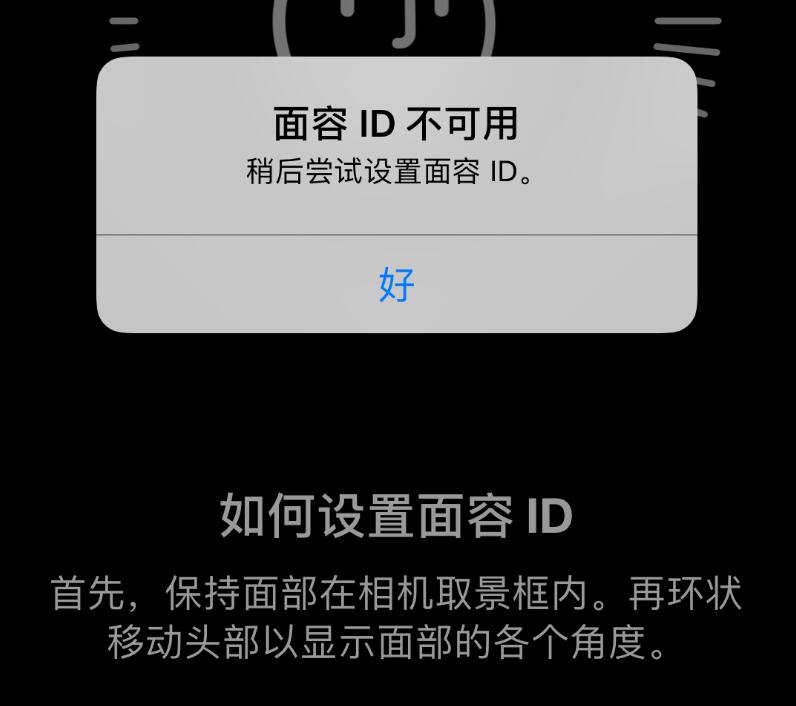
检查设备是否有浸水或磕碰:
如果您的手机最近有不小心浸水或摔落,查看面容 ID 不可使用,不要自己贸然采取相关措施,建议尽快送往官方售后进行维修。
检查是否更换过屏幕:
若您的设备更换了第三方屏幕,会出现面容 ID 无法正常使用的问题。因此不建议大家购买面容 ID 不能用的二手机,多半都是屏幕有问题。
重启设备或更新到最新系统:
若手机没有意外损坏或硬件问题,出现“面容 ID 不可用”的提示,建议先尝试重启设备。若仍然无效,请将设备系统更新至最新版。
如果您是在更新系统之后出现此提示,可以尝试重新刷机:以爱思助手刷机为例,打开爱思助手 PC 端,将设备连接到电脑,选择所需要的固件,勾选“保留用户资料刷机”,点击“立即刷机”等待刷机完毕。

若是软件或系统原因导致的面容 ID 无法使用,一般刷机之后即可解决。
出现“检查到原深感摄像头出现问题”的提示:
打开 iPhone “设置”-“面容 ID 与密码”。若您查看到提示“检测原深感摄像头出现问题。面容 ID 已停用”的提示,则说明是硬件损坏,您需要将 iPhone 苹果官方售后进行维修,点此预约维修。
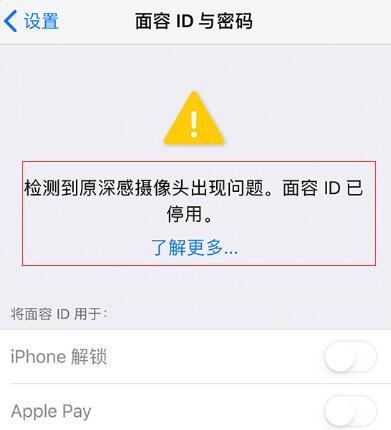
iPhone 经常无法识别面部信息:
如果您的面容 ID 可以录入面部信息,但经常解锁失败,建议先检查手机贴膜是否存在问题,也可以尝试重新录入面部信息。
还可以额外设置一个替用外貌:前往“设置”-“面容 ID 与密码”,点击“设置替用外貌”即可开始设置。








